Codzienna rutyna menedżera
Zalecamy zapoznanie się z artykułem Codzienna rutyna kasjera, ponieważ obejmuje on przyjmowanie i przetwarzanie zamówień.
Rozpoczęcie pracy
- Zaloguj się do systemu, przesuwając kartę lub wpisując PIN. Zostaniesz przeniesiony do okna zaawansowanych funkcji.
- Rozpocznij swoją zmianę, stukając Zamelduj się. Data i godzina zameldowania są rejestrowane i wyświetlane na ekranie. Stuknij OK. Dopiero po zameldowaniu możesz pracować w systemie zgodnie z uprawnieniami określonymi przez Twoją rolę lub przyznanymi indywidualnie. Zaawansowane funkcje staną się dostępne.
- Otwórz zmianę kasy.
Otwarcie zmiany kasy
Musisz otworzyć zmianę kasy na każdym POS, gdzie będą przyjmowane i opłacane zamówienia.
- Zaloguj się do systemu i przejdź do menu zaawansowanego. Stuknij Otwórz zmianę kasy. Spowoduje to otwarcie okna Krok 1, które ostatecznie powinno skutkować wydrukiem raportu X „zero”. Aby to zrobić, stuknij DALEJ.
- W Kroku 2 upewnij się, że raport jest poprawny i nie ma żadnych zatwierdzonych paragonów, a następnie stuknij DALEJ.
Aby wrócić do Kroku 1, stuknij WSTECZ, aby ponownie wydrukować raport X, stuknij POWTÓRZ.
Jeśli w systemie znajdują się zatwierdzone paragony, oznacza to, że kasa fiskalna jest uszkodzona lub naruszono zasady obsługi.
Automatyczne otwarcie
Twoje miejsce może otrzymywać zamówienia poza godzinami pracy, gdy lokal jest zamknięty. W takim przypadku Syrve automatycznie otworzy zmianę kasy zgodnie z ustalonym harmonogramem i przyjmie oraz przetworzy wszystkie zamówienia. Gdy kucharze wrócą do pracy, zamówienia produkcyjne będą na nich czekać.
Aby to zrobić, musisz zainstalować specjalną wtyczkę, która automatycznie otwiera zmiany kasy. W tym celu skontaktuj się z pomocą techniczną.
Zwrot
Tylko menedżer restauracji może usunąć (anulować) paragon i dokonać zwrotu, pod warunkiem dostępności oryginalnego paragonu oraz obecności kasjera, który przeprowadził transakcję. Aby wykonać tę operację, potrzebujesz uprawnienia „Anuluj według paragonu” (F_STRN).
Jeśli gość zwraca produkt lub pozycję z menu, musisz zarejestrować anulowanie paragonu w Syrve, wykonując następujące kroki:
- Będąc w oknie zamówienia, stuknij
 , a następnie Zamknięte zamówienia. Zostaniesz przeniesiony do listy zamówień zamkniętych w bieżącej zmianie.
, a następnie Zamknięte zamówienia. Zostaniesz przeniesiony do listy zamówień zamkniętych w bieżącej zmianie.
Przycisk Zamknięte zamówienia jest dostępny, jeśli masz uprawnienie „Wyświetl zamknięte zamówienia” (F_CLOR). Możesz uzyskać dostęp do tego okna, stukając Zamknięte zamówienia w oknie zamówienia.
- Znajdź na liście zamówienie, dla którego chcesz dokonać zwrotu. Aby szybko wyszukać, użyj specjalnego paska znajdującego się na dole okna (po prawej stronie przycisku klawiatury ekranowej). Wpisz dowolne informacje pomocnicze o zamówieniu, takie jak nazwisko pracownika, który zarejestrował zamówienie, lub nazwę pozycji. Lista pokaże tylko zamówienia zawierające wpisany ciąg znaków.
- Stuknij ZWROT. Wybierz odpowiednie zamówienie. Po wyświetleniu monitu o potwierdzenie operacji, stuknij OK. Potwierdź zwrot, przesuwając kartę. Zamówienie stanie się otwarte, a wyksięgowanie produktu zostanie anulowane. Możesz zobaczyć pozycje zamówienia w oknie przetwarzania zamówienia, gdzie możesz je ponownie przyjąć i zaakceptować płatność lub całkowicie usunąć.
Przycisk ZWROT jest dostępny, jeśli masz uprawnienie „Anuluj według paragonu” (F_STRN).
Zamknięcie zmiany kasy
Na koniec zmiany menedżer wraz z kasjerem zamykają zmianę kasy na kasie fiskalnej.
Aby zamknąć zmianę kasy, wykonaj następujące kroki:
- W oknie przyjmowania zamówień stuknij
 , a następnie Zamknij zmianę kasy.
, a następnie Zamknij zmianę kasy.
Niektóre z opisanych poniżej kroków zależą od ustawień zamykania zmiany kasy dokonanych w Syrve Office.
-
Krok 1. Sprawdź otwarte zamówienia. Jeśli na terminalu są otwarte zamówienia (określono pozycje menu, ale nie dokonano płatności), na ekranie zostaną wyświetlone szczegóły zamówienia, takie jak data i godzina, numer zamówienia, nazwisko kasjera oraz kwota zamówienia. Zgodnie z ustawieniami Syrve Office otwarte zamówienie może zostać automatycznie zamknięte, przeniesione do następnej zmiany kasy lub wymuszone do zamknięcia przez menedżera.
- Aby wymusić zamknięcie zamówień, zaznacz kolumnę Zamknąć? przy zamówieniach. Cena takich zamówień zostanie automatycznie odpisana jako kredyt, a serwery, które je przyjęły, zostaną ukarane. Aby przenieść otwarte zamówienie do następnej zmiany kasy, nie zaznaczaj pola Zamknąć?.
- Aby sprawdzić otwarte zamówienia i je opłacić lub anulować, stuknij Zamówienie.
- Aby przejść do następnego kroku, stuknij DALEJ.
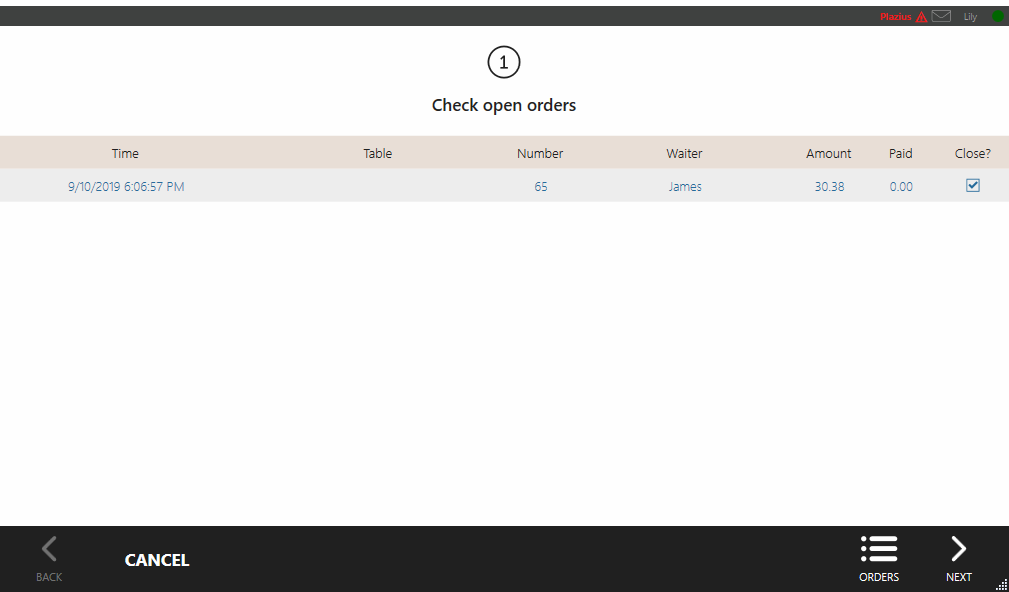
-
Krok 2. Weryfikacja gotówki (wymagana). Przelicz całą gotówkę w szufladzie i wpisz kwotę w oknie Kroku 2. Stuknij DALEJ. System przeprowadzi weryfikację gotówki i powiadomi, czy kwota zgadza się z tą pozostawioną w szufladzie. Jeśli kwoty się nie zgadzają, przelicz gotówkę ponownie i wpisz kwotę jeszcze raz. Jeśli kwoty się zgadzają, zobaczysz odpowiedni komunikat. Stuknij OK.
Wymagane jest uprawnienie „Przeprowadź weryfikację gotówki i wyświetl raport X” (F_XR).
- Krok 3. Raporty. Tutaj możesz wydrukować interesujące Cię raporty: raporty sprzedaży, zużycia pozycji, sprzedaży pozycji itp. W tym celu wybierz raporty, zaznaczając pola obok ich nazw, i stuknij DRUKUJ. Zestaw raportów drukowanych domyślnie jest skonfigurowany w Syrve Office.
Do drukowania raportów potrzebujesz uprawnienia „Wyświetl raporty w Syrve POS” (F_VRPT).
Aby przejść do następnego kroku, stuknij DALEJ.
- Krok 4. Pobranie gotówki. Wyświetl i wydrukuj raport Z. Raport zawiera pełne informacje o operacjach wykonanych na kasie podczas zmiany. Jest przygotowywany tylko raz na koniec zmiany, gdy pieniądze są pobierane z kasy. Raport ten zeruje licznik pamięci fiskalnej w kasie lub sumę zmiany.
Wyjmij z szuflady banknoty o dużych nominałach i pozostaw niewielką ilość drobnych na następną zmianę (jeśli obsługiwane przez model FCR), a następnie wpisz wyjętą kwotę (jeśli ustawienie „Wprowadź wyjętą kwotę” jest skonfigurowane w Syrve Office). Jeśli wyjęta kwota przekracza saldo kasy zarejestrowane przez system, Syrve wyda ostrzeżenie. Stuknij ZAMKNIJ ZMIANĘ i przesuń kartę.
Do przeprowadzenia pobrania gotówki potrzebujesz uprawnienia „Autoryzuj wpłaty i wypłaty gotówki” (F_APIO).
- Krok 5. Weryfikacja zmian osobistych. Wszystkie zmiany poza harmonogramem zostaną domyślnie automatycznie zamknięte na tym etapie. Zgodnie z ustawieniami zamykania zmiany kasy dostosowanymi w Syrve Office, menedżer może wymusić zamknięcie zmian osobistych (w tym własnej), określając datę i godzinę zamknięcia, lub przenieść zmiany do następnej zmiany kasy.
Aby wymusić zamknięcie zmiany osobistej, zaznacz pole Zamknąć?. Powinien pojawić się napis „Zamknij”. Aby przenieść otwartą zmianę osobistą do następnej zmiany kasy, nie zaznaczaj pola Zamknąć?.
Do wymuszenia zamknięcia zmian osobistych potrzebujesz uprawnienia „Wymuś wylogowanie” (F_KIS).
Aby przejść do następnego kroku, kliknij DALEJ.
- Krok 6. Wyłączenie terminala.
Domyślnie po zamknięciu zmiany terminal nie zostanie wyłączony, lecz zablokowany (zostaniesz przeniesiony do okna logowania). Twój terminal może zostać wyłączony według uznania menedżera lub zawsze po zamknięciu zmiany kasy.
Aby wyłączyć terminal, potrzebujesz uprawnienia „Wyłącz terminal” (F_CST).
Możliwość obsługi zamkniętych zamówień jest określona przez następujące uprawnienia:
- „Automatycznie zamykaj zamówienia na kredyt przy zamykaniu zmiany” (F_ACO). Jeśli to uprawnienie nie jest przyznane i jedno lub więcej zamówień jest zamykanych, to po stuknięciu DALEJ będziesz musiał potwierdzić operację, przesuwając kartę z tym uprawnieniem.
- „Przenoś stoliki bez rachunku gościa do następnej zmiany kasy” (F_CSUUO). Jeśli to uprawnienie nie jest przyznane i istnieją zamówienia bez wydrukowanego rachunku gościa, które mają włączoną opcję „Nie zamykaj”, to po stuknięciu DALEJ będziesz musiał potwierdzić operację, przesuwając kartę z tym uprawnieniem.
- „Przenoś dowolne stoliki do następnej zmiany kasy” (F_CSUO). Jeśli to uprawnienie nie jest przyznane i istnieją zamówienia z włączoną opcją „Nie zamykaj”, to po stuknięciu DALEJ będziesz musiał potwierdzić operację, przesuwając kartę z tym uprawnieniem.
F_CSUO ma pierwszeństwo przed F_CSUUO. Jeśli masz pozwolenie na przenoszenie dowolnych zamówień, to nie ma znaczenia, czy masz pozwolenie na przenoszenie zamówień bez rachunków gości, czy nie.
Koniec dnia
Aby prawidłowo zarejestrować koniec dnia w Syrve POS, wykonaj następujące kroki:
- Zamknij zmianę kasy na każdej kasie fiskalnej.
- Wybierz Wyloguj się. W tym celu otwórz okno zaawansowanych funkcji, stukając
 i stuknij Wyloguj się. Data i godzina wylogowania zostaną zarejestrowane i wyświetlone na ekranie. Stuknij OK w komunikacie o zamknięciu zmiany.
i stuknij Wyloguj się. Data i godzina wylogowania zostaną zarejestrowane i wyświetlone na ekranie. Stuknij OK w komunikacie o zamknięciu zmiany. - Stuknij Zablokuj terminal. Zostaniesz przeniesiony do okna logowania.
Na koniec dnia musisz zamknąć terminal za pomocą oprogramowania. W tym celu na ekranie menu zaawansowanego stuknij Zamknij terminal, a w oknie potwierdzenia zamknięcia stuknij Tak.
Aby zamknąć terminal, musisz mieć uprawnienie F_CS. Zamknięcie terminala nie ma nic wspólnego z wylogowaniem.